في بعض الأحيان في عمل المصمم ، تنشأ مهمة تقادم صورة فوتوغرافية. هناك العديد من الطرق لتحقيق التأثير "الرجعي" ، واحدة منها - بسيطة للغاية ويمكن الوصول إليها حتى من قبل مستخدم غير متمرس - ستتم مناقشتها في هذا الدليل.

ضروري
- لاتباع هذه التعليمات ، أنت بحاجة إلى بعض المعرفة الأساسية بـ Adobe Pkotoshop ، وهي: موصى به
- - فكرة عن ماهية الطبقات وكيفية التعامل معها ،
- - تخيل ماهية التدرج اللوني وتكون قادرًا على تغيير تكوين لونه ،
- - وتحتاج أيضًا إلى تخيل كيفية استخدام فرشاة Photoshop في البرنامج.
- خلاف ذلك ، ليست هناك حاجة إلى معرفة ومهارات خاصة ، ما عليك سوى قراءة التعليمات وإلقاء نظرة على الصور المصاحبة.
تعليمات
الخطوة 1
قبل البدء ، نحتاج إلى تخزين بعض الصور.
- أولاً ، بالطبع ، هذه هي الصورة الأصلية نفسها.
- ثانيًا ، نحتاج إلى ملف بنسيج ورق قديم ، فمن السهل العثور عليه على الإنترنت ، فقط اكتب هذه العبارة في محرك بحث.
- ثالثًا ، نحتاج إلى عينة من بعض الصور الفوتوغرافية القديمة ، والتي على أساسها سنقوم بتخصيص صورتنا. نحتاج أيضًا إلى هذا المعلم حتى لا نخترع ولا نأخذ اللون والخصائص الديناميكية للملف النهائي "من السقف".
افتح الصورة الأصلية في برنامج فوتوشوب. انسخ ملف النسيج كطبقة جديدة. اضبطه على خيار Multiply blending. حجم النسيج ، كقاعدة عامة ، لا يتطابق مع حجم الصورة الأصلية ، مما يعني أنه يحتاج إلى تعديل في المكان والأبعاد. للقيام بذلك ، اضغط على مفاتيح Ctrl + T أو حدد أمر تحرير> تحويل مجاني من القائمة ، وباستخدام المقابض المربعة في زوايا الطبقة ، قم بتمديد الصور وتحريكها حتى نجد أفضل خيار تراكب.
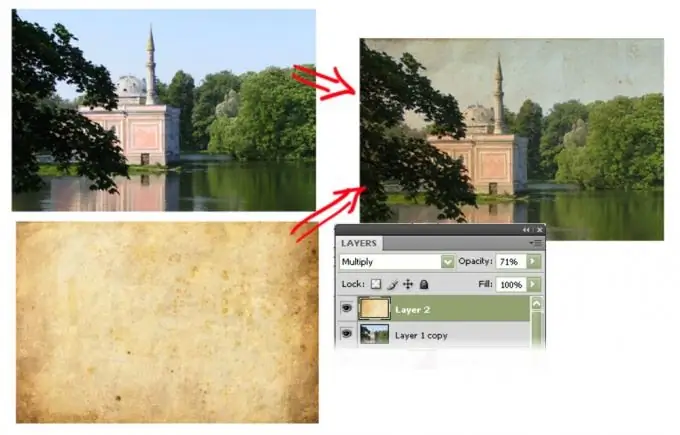
الخطوة 2
نعطي صورتنا اللون والتباين النموذجي للصور القديمة. دعنا نستخدم صورة عينة لهذا.
بعد إنشاء طبقة خريطة متدرجة جديدة في تكويننا (طبقة القائمة> طبقة ضبط جديدة> خريطة التدرج ، أو بالنقر فوق الزر المقابل في أسفل لوحة الطبقات ، واختيار نوع خريطة التدرج) ، قم بتحميلها بالتدرج الخاص بنا. ستتكون من أزهار مأخوذة من عينة من صورة قديمة. على الجانب الأيسر من التدرج الذي تم إنشاؤه ، يجب أن تكون هناك ألوان داكنة ، ويجب أخذها (باستخدام مؤشر القطارة) من أحلك الأماكن في المصدر ، وعلى اليمين يجب أن تكون هناك ظلال من درجات الألوان الفاتحة ، ويمكن أن تكون النقاط المقابلة بسهولة وجدت في الأصل. نختار موقع حوامل الألوان على التدرج بحيث تكون صورتنا أقرب ما يمكن إلى دليل الصور.
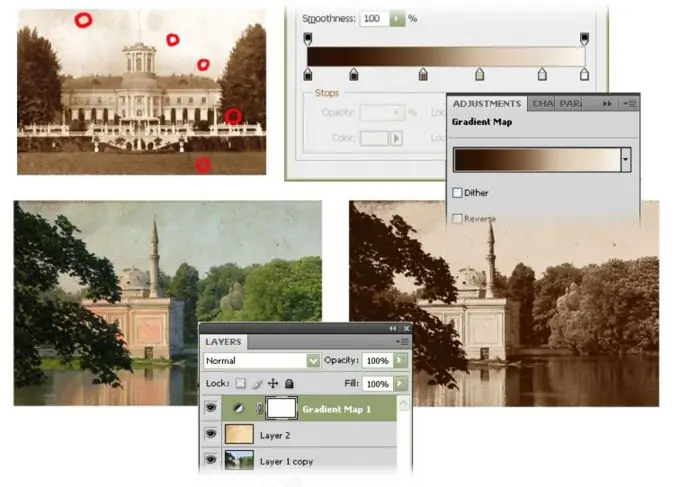
الخطوه 3
بالمناسبة ، الطبقة الناتجة ، التي تحدد الآن لون صورتنا ، يمكن أن تتنوع في الشفافية (تغيير معلمة طبقة التعتيم) ، وتحقيق الأسلوب ليس فقط لصورة قديمة بالأبيض والأسود ، ولكن أيضًا الحصول على تأثير صورة ملونة قديمة باهتة نصف باهتة.
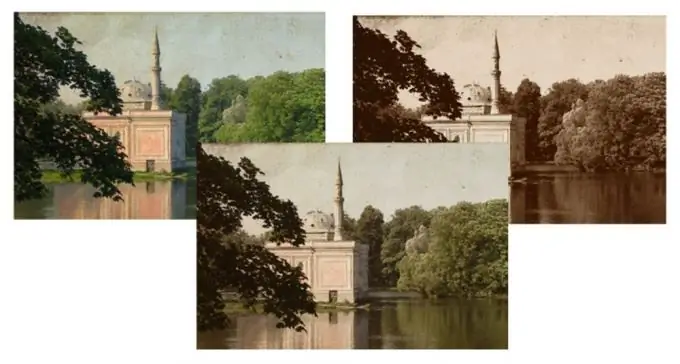
الخطوة 4
الآن يمكننا إضافة فارق بسيط يدويًا إلى اللون ولوحة الإضاءة للصورة النهائية. بعد إنشاء طبقة جديدة وتحويلها إلى وضع التراكب ، يمكننا تطبيق ضربات داكنة وخفيفة عليها بفرشاة ناعمة كبيرة ، والتي ستفتح أو تظلم بعض أجزاء الصورة ، مما يمنحها تشويهًا طبيعيًا للألوان - صورة حقيقية لـ يمكن أن تقع حياتها الطويلة على الشمس ، ثم تتعرض لتأثير المواد الكيميائية ، وتصبح مبللة ، وما إلى ذلك ، وحتى في المرحلة السلبية ، فإن النقص الفني في إنتاج تلك الأوقات يعني عدم تساوي الطلاء وتأثير الكواشف.
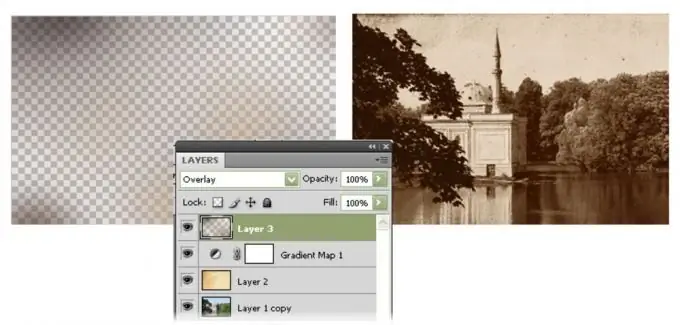
الخطوة الخامسة
يمكن ضبط الصورة النهائية مرة أخرى من أجل الصبغة والتشبع باستخدام أدوات المستويات وتدرج اللون / التشبع من قائمة الصورة> التعديلات. بالإضافة إلى ذلك ، يمكنك إضافة حبيبات بشكل مصطنع إلى الصورة من خلال قائمة Filter> Noise> Add Noise ، وأيضًا باستخدام تحويل Image> Adjustments> Shadows / Highlights ، جرب التباين النطاقي للصورة الأصلية ، وزيادتها في مناطق الظل أو الإبرازات ، لإعطاء أوضح التفاصيل وتغيير النطاق الديناميكي للصورة.






